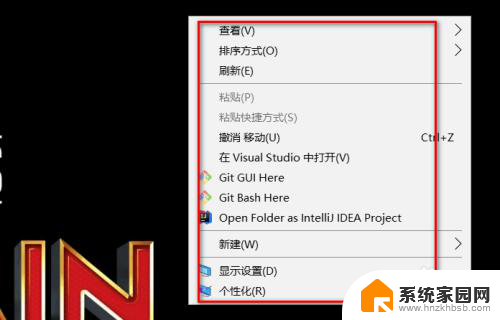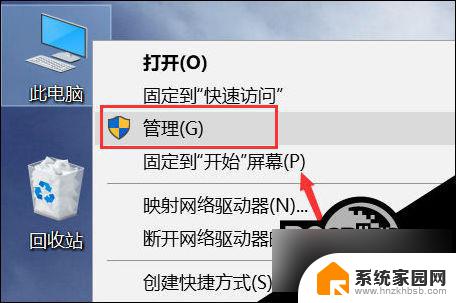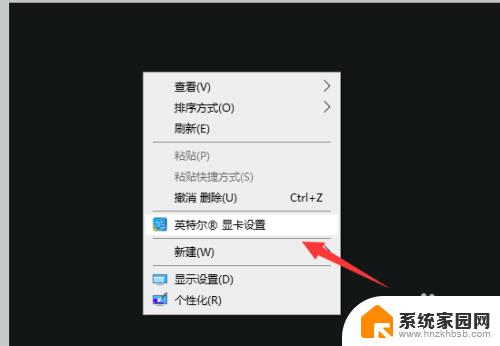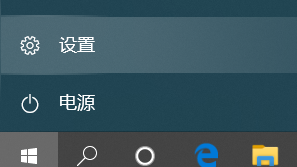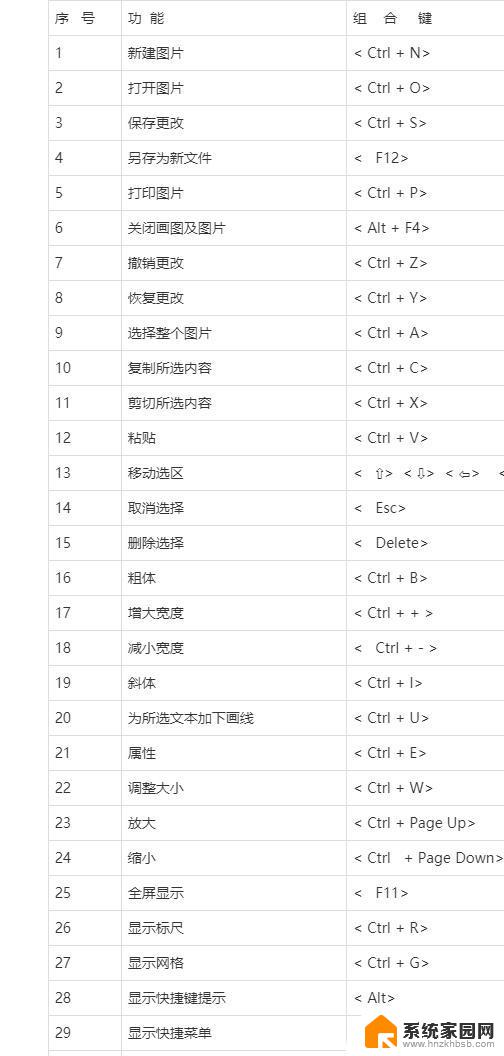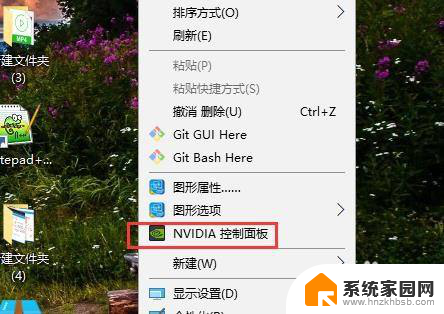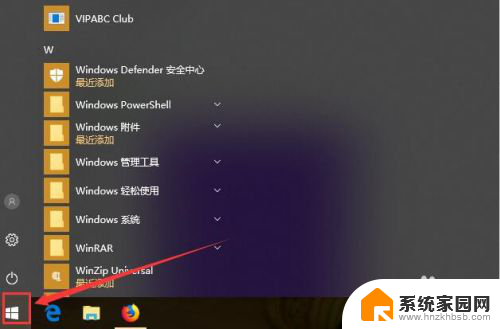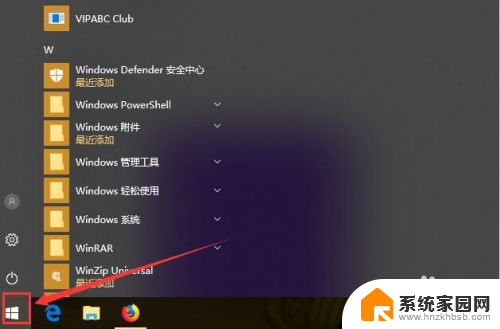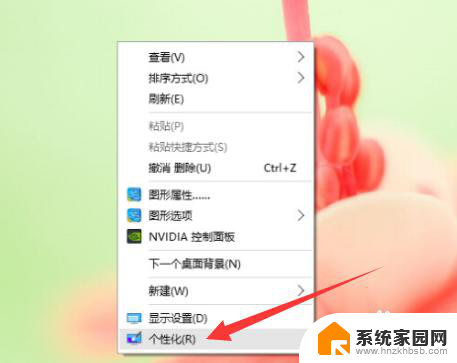控制面板里找不到nvidia控制面板 win10如何找到nvidia控制面板
在使用Windows 10操作系统的过程中,许多用户都会遇到一个问题,即无法在控制面板中找到NVIDIA控制面板,NVIDIA控制面板作为一款常用的显卡驱动程序,具有重要的功能和设置选项,因此对于一些需要调整显卡设置的用户来说,找不到NVIDIA控制面板可能会带来一些困扰。不过不用担心我们可以通过一些简单的方法来找到NVIDIA控制面板,从而进行相应的显卡设置和优化。下面就让我们一起来探索一下吧。
步骤如下:
1.首先,在桌面。鼠标右击。可以看到出现的选项里面,没有【nvidia控制面板】选项。
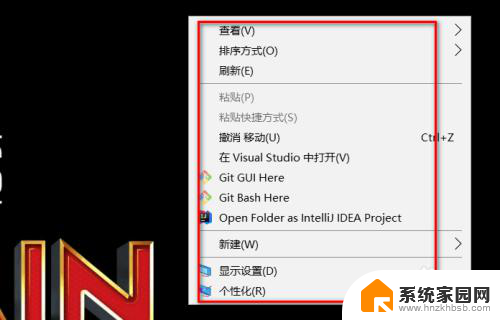
2.然后我们在搜索框里,输入“控制面板”。然后点击结果里的【控制面板】。
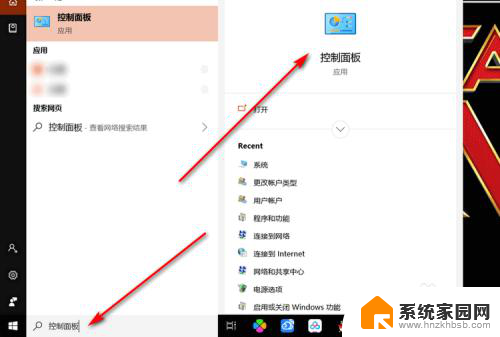
3.在控制面板界面,点击【硬件和声音】选项。
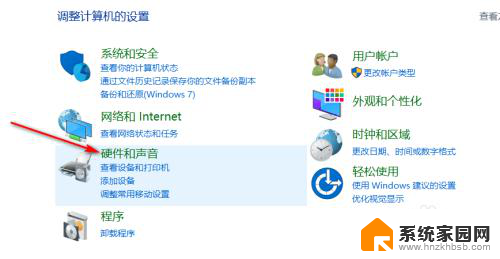
4.然后点击里面的【NVIDIA控制面板】。
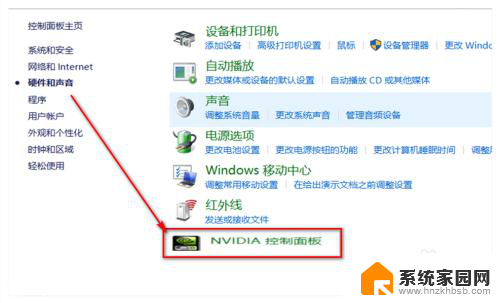
5.在打开的控制面板上,点击上方的【桌面】选项。
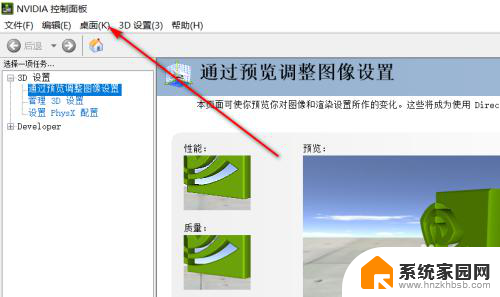
6.再点击【添加桌面上下文菜单】,将其勾选。
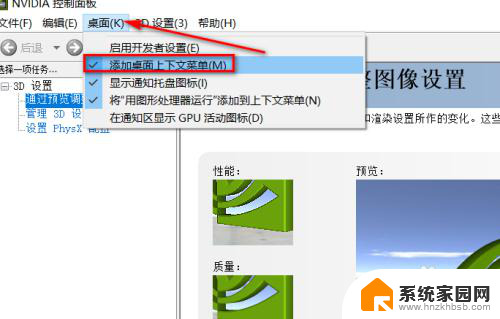
7.然后再回到桌面,鼠标右击。可以看到,已经能显示【NVIDIA控制面板】选项了。
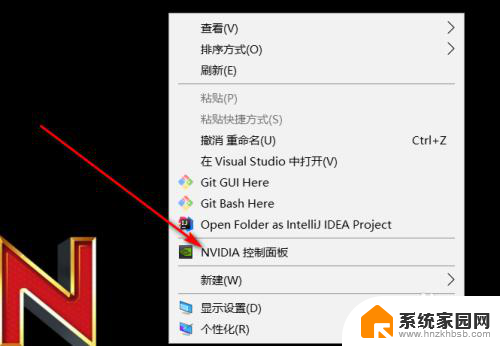
以上是控制面板中找不到NVIDIA控制面板的全部内容,如果您遇到这种情况,可以尝试按照以上方法解决,希望对大家有所帮助。